So kommentieren Sie ein Foto oder Video, bevor Sie es auf WhatsApp senden

In diesem Tutorial zeigen wir Ihnen, wie Sie ein Foto oder Video zuschneiden, sensible Teile verpixeln und Text, Aufkleber, Emojis oder Zeichnungen über das Medium hinzufügen, bevor Sie es mit WhatsApp oder WA Business auf Ihrem iPhone an eine Person oder Gruppe senden.
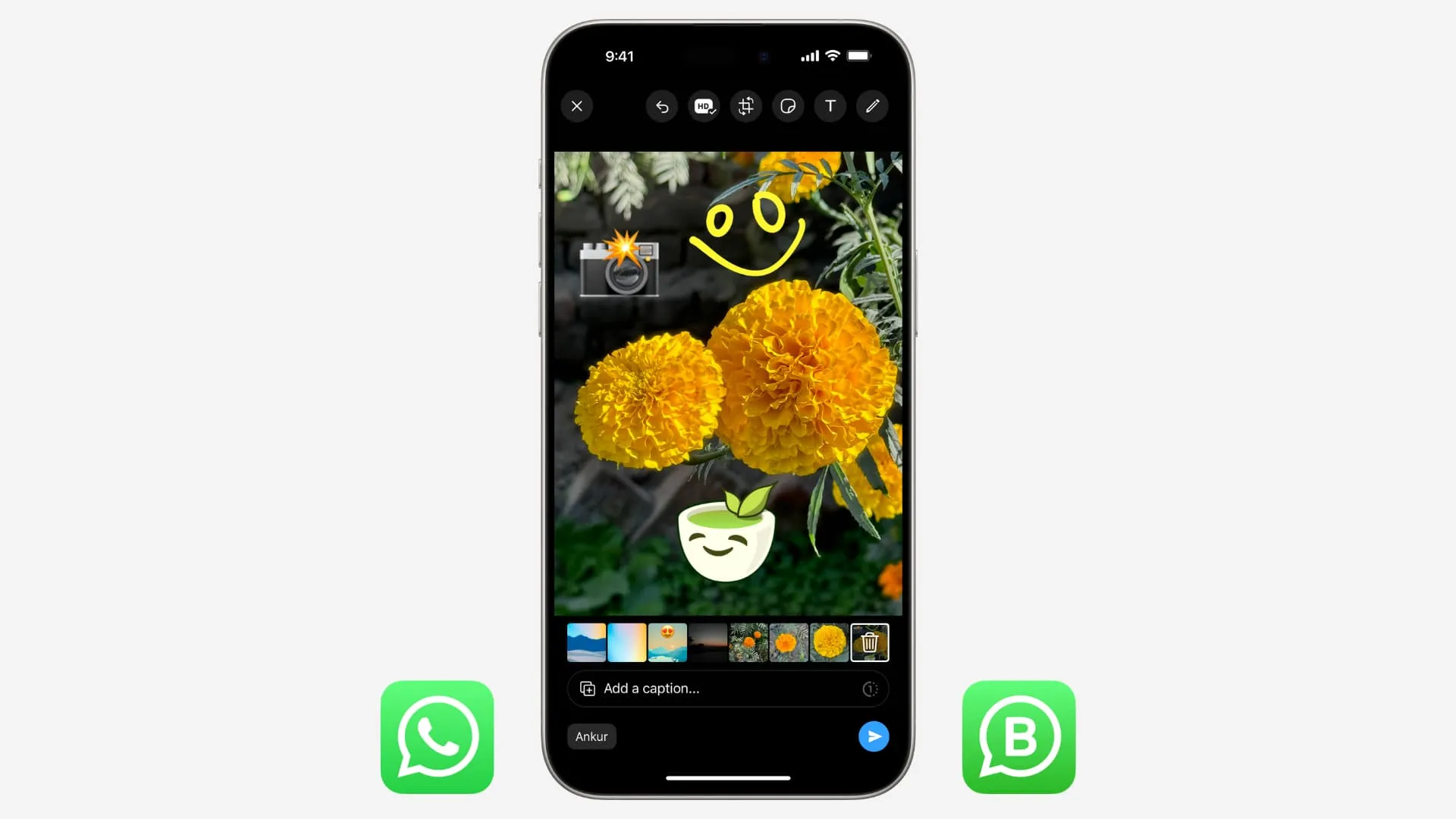
Kommentieren Sie ein Foto oder Video
- Öffnen Sie einen WhatsApp-Chat, tippen Sie auf die Plus-Schaltfläche und wählen Sie Foto- und Videobibliothek . Sie können auch „Kamera“ auswählen und direkt vor Ort ein Bild aufnehmen oder den Auslöser berühren und gedrückt halten, um ein Video aufzunehmen.
- Wählen Sie ein Bild oder Video aus der Fotos-App aus. Um alle Ihre Alben anzuzeigen, tippen Sie oben links auf die Schaltfläche „Zurück“.
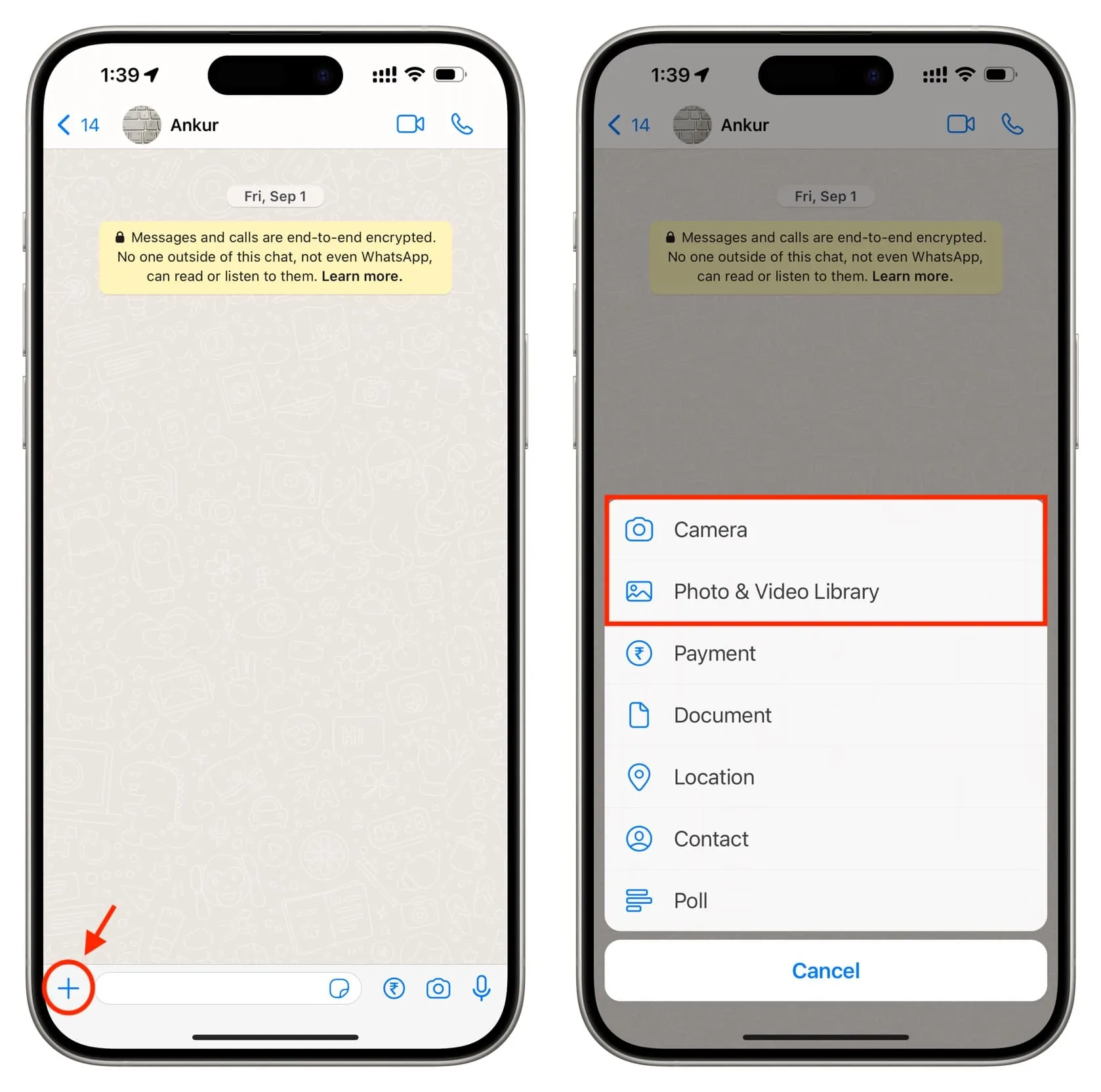
Von hier aus können Sie Folgendes tun, um die Medien vor dem Senden zu bearbeiten. Tippen Sie anschließend auf die blaue Pfeilschaltfläche, um es an eine Person, Gruppe oder Broadcast-Liste zu senden.
Zuschneiden und drehen
- Tippen Sie auf das Zuschneidesymbol .
- Ziehen Sie in den vier Ecken, um es zuzuschneiden, oder tippen Sie unten rechts auf das Symbol, um eine vordefinierte Abmessung wie „ Quadrat“ , „ An Bildschirm anpassen“ , „3:2 “, „5:3 “, „4:3“ , „16:9 “ usw. auszuwählen. Sie können dies auch tun Ziehen Sie die Finger auseinander, um zu zoomen und nur den gewünschten Teil des Fotos oder Videos beizubehalten.
- Tippen Sie unten links auf das Drehsymbol, um das Medium zu drehen, oder verwenden Sie den Schieberegler unter dem Bild für eine individuelle Drehung.
- Tippen Sie auf „Fertig“, wenn Sie fertig sind, oder tippen Sie auf „Zurücksetzen“ , um alle Zuschneideänderungen zu entfernen und neu zu beginnen.
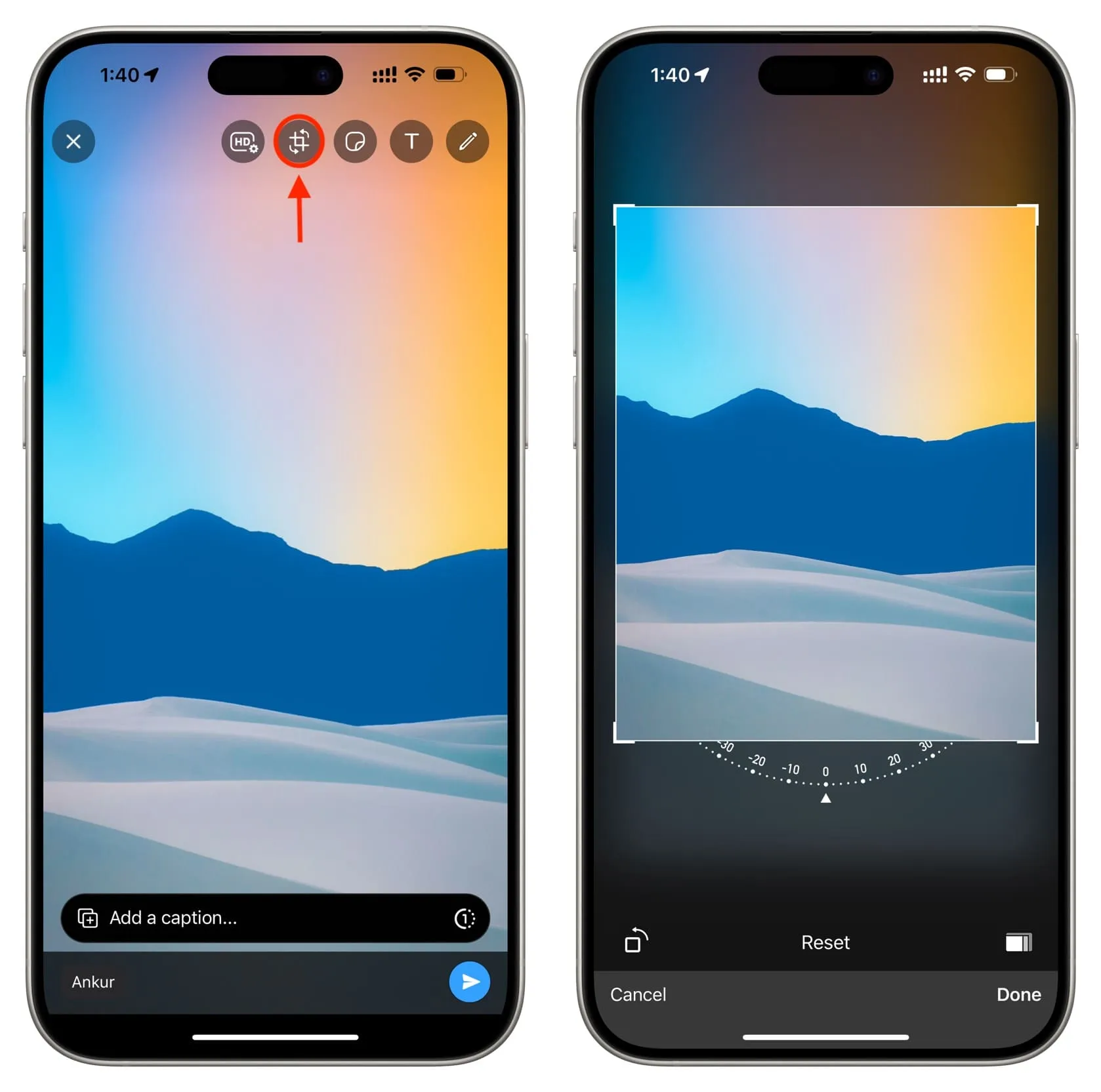
Fügen Sie Aufkleber und Emojis hinzu
- Tippen Sie oben auf das Aufklebersymbol .
- Wählen Sie einen Aufkleber oder ein Emoji aus und es wird über dem Bild oder Video hinzugefügt. Sie können auch Inhaltsaufkleber wie Uhr und Karten auswählen.
- Ändern Sie mit zwei Fingern die Größe des Aufklebers oder Emojis und ziehen Sie ihn mit einem Finger an die richtige Stelle. Tippen Sie bei Inhaltsaufklebern auf, um den Stil zu ändern oder einen Ort auszuwählen.
- Wenn Sie Ihre Meinung ändern, berühren und halten Sie den hinzugefügten Aufkleber oder das hinzugefügte Emoji und ziehen Sie es auf das Papierkorbsymbol oben links, um es zu entfernen.
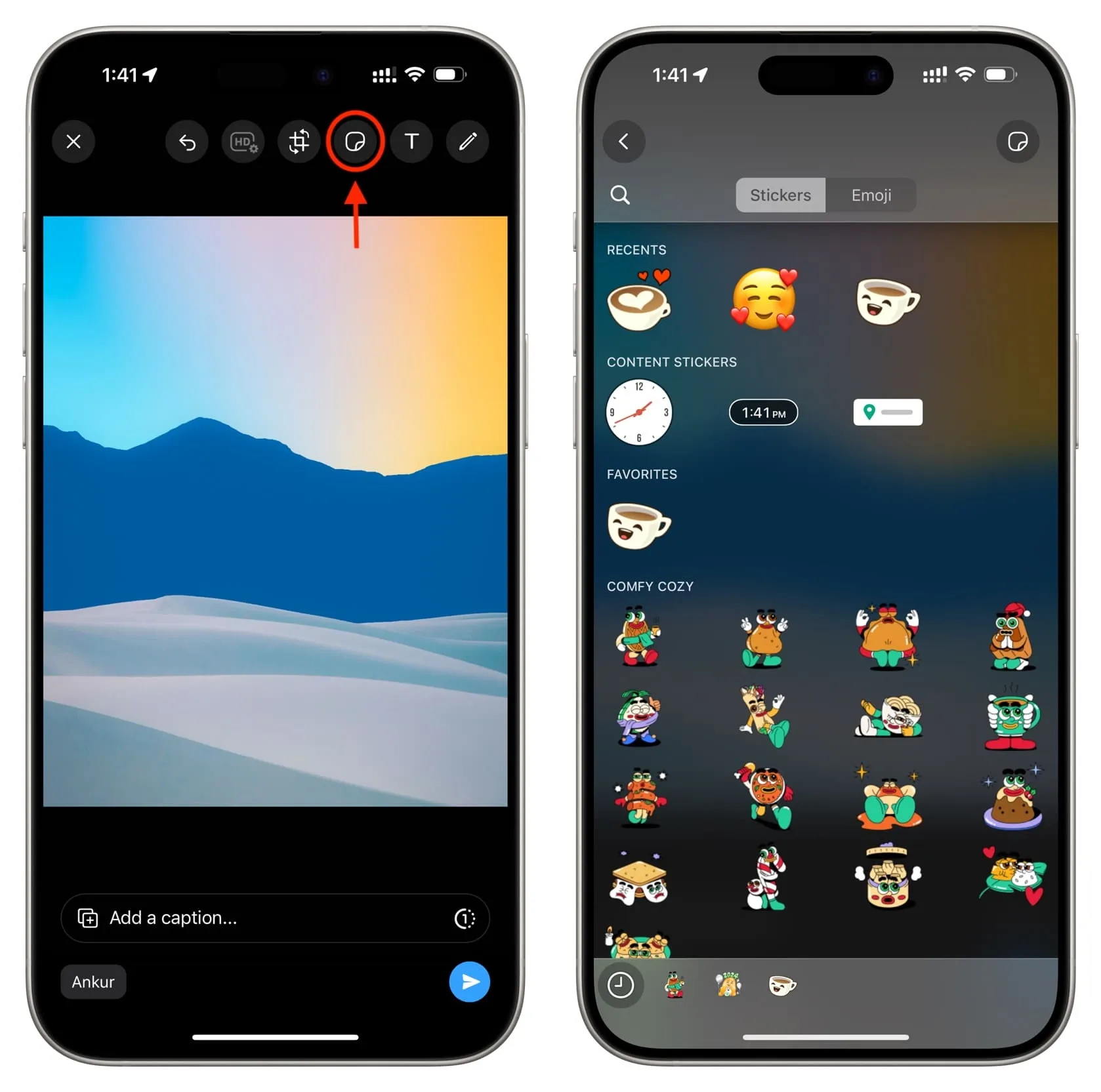
Fügen Sie Text über dem Bild oder Video hinzu
- Tippen Sie auf das T- Symbol.
- Geben Sie ein, was Sie über dem Bild oder Video anzeigen möchten. Wählen Sie anschließend einen Schriftstil über der Tastatur aus.
- Verwenden Sie den Farbregler , um das Erscheinungsbild des Texts zu ändern.
- Tippen Sie anschließend auf das Symbol rechts neben der Schaltfläche „Fertig“ und wählen Sie aus, ob Sie den Text rechts, zentriert oder links ausrichten möchten.
- Verwenden Sie das quadratische Symbol oben, um einen Hintergrund für Ihren Text auszuwählen oder den Text ohne Hintergrund festzulegen .
- Tippen Sie abschließend auf „Fertig“ . Jetzt können Sie den Text an eine beliebige Stelle im Bild oder Video verschieben.
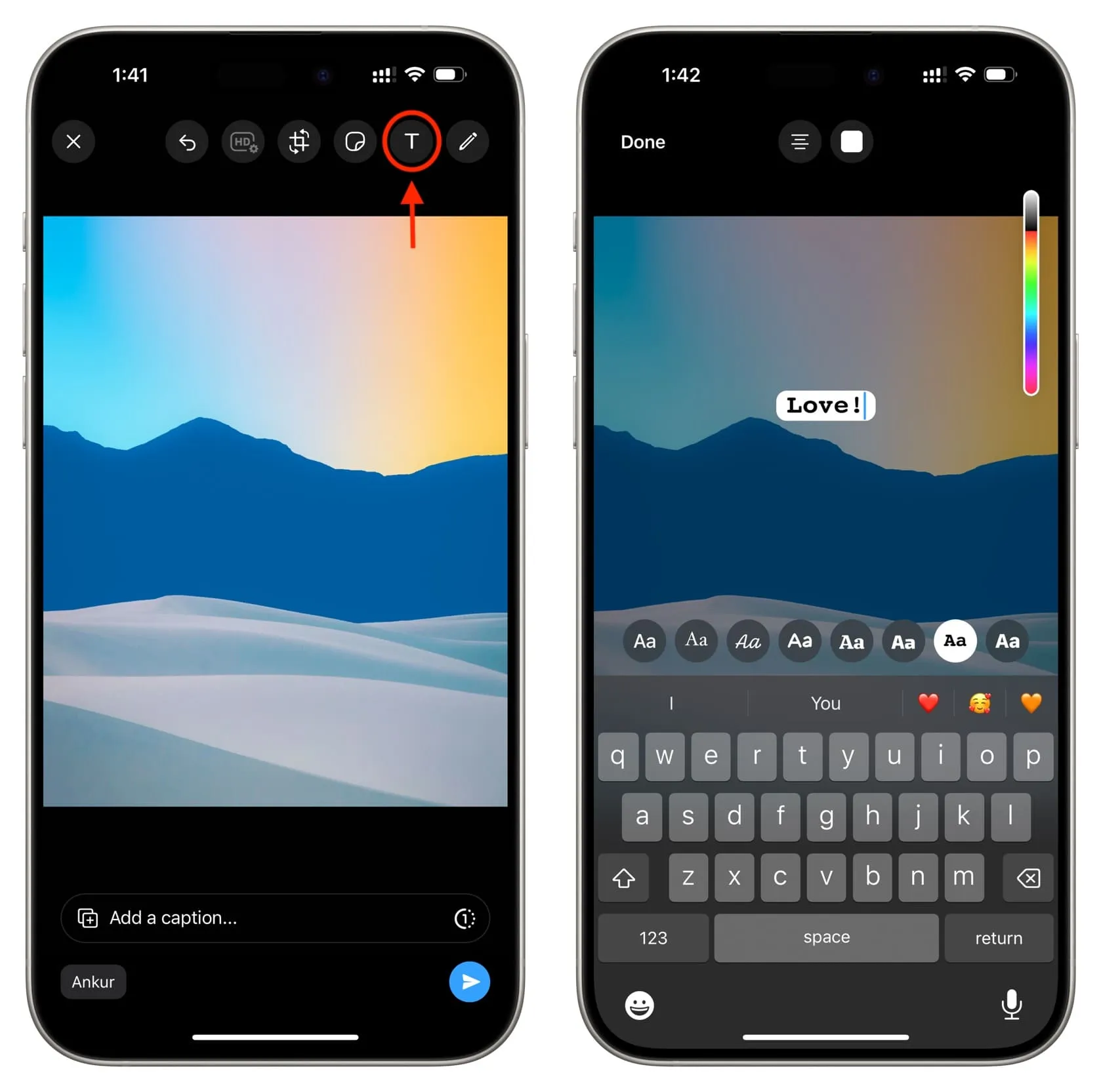
Überzeichnen oder verpixeln Sie empfindliche Teile
- Tippen Sie oben rechts auf das Stiftsymbol .
- Wählen Sie eine der drei Stiftstärken und skizzieren oder schreiben Sie mit einem Finger über das Bild oder Video. Sie können die Stiftfarbe auch über die Farbleiste ändern.
- Tippen Sie unten rechts auf das Pixelsymbol , um Teile des Bildes auszublenden, z. B. sensiblen Text. Beachten Sie, dass diese Option nicht angezeigt wird, wenn Sie an einem Video arbeiten.
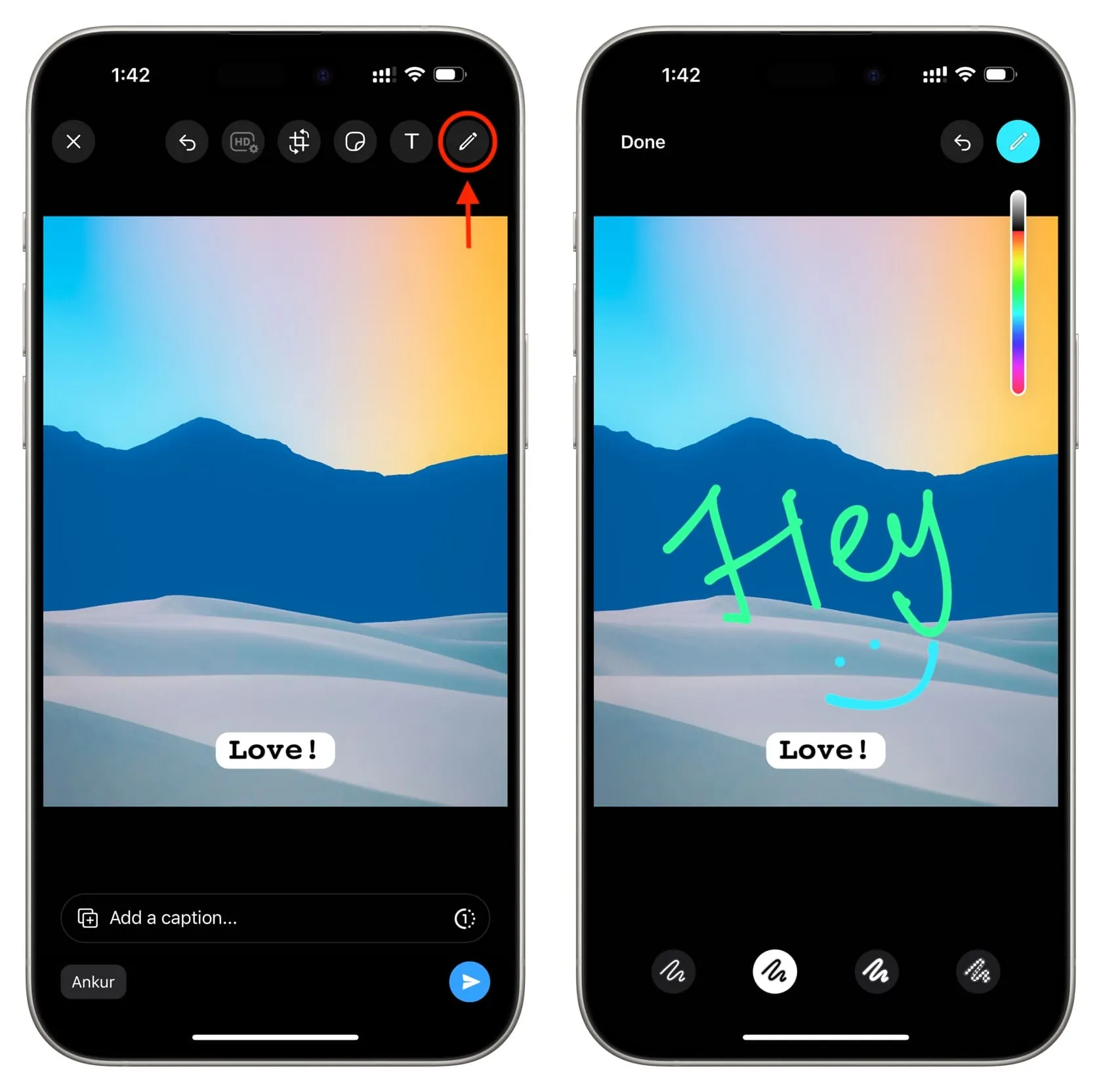
Machen Sie eine Bearbeitung rückgängig, die Ihnen nicht gefällt
Wenn Sie die oben genannten Schritte ausführen, tippen Sie einmal oder mehrmals auf das gebogene Pfeilsymbol , um die Änderungen rückgängig zu machen. Wenn Sie die Schaltfläche „Zurücksetzen“ sehen , können Sie darauf tippen, um alle Änderungen zu entfernen und noch einmal von vorne zu beginnen.
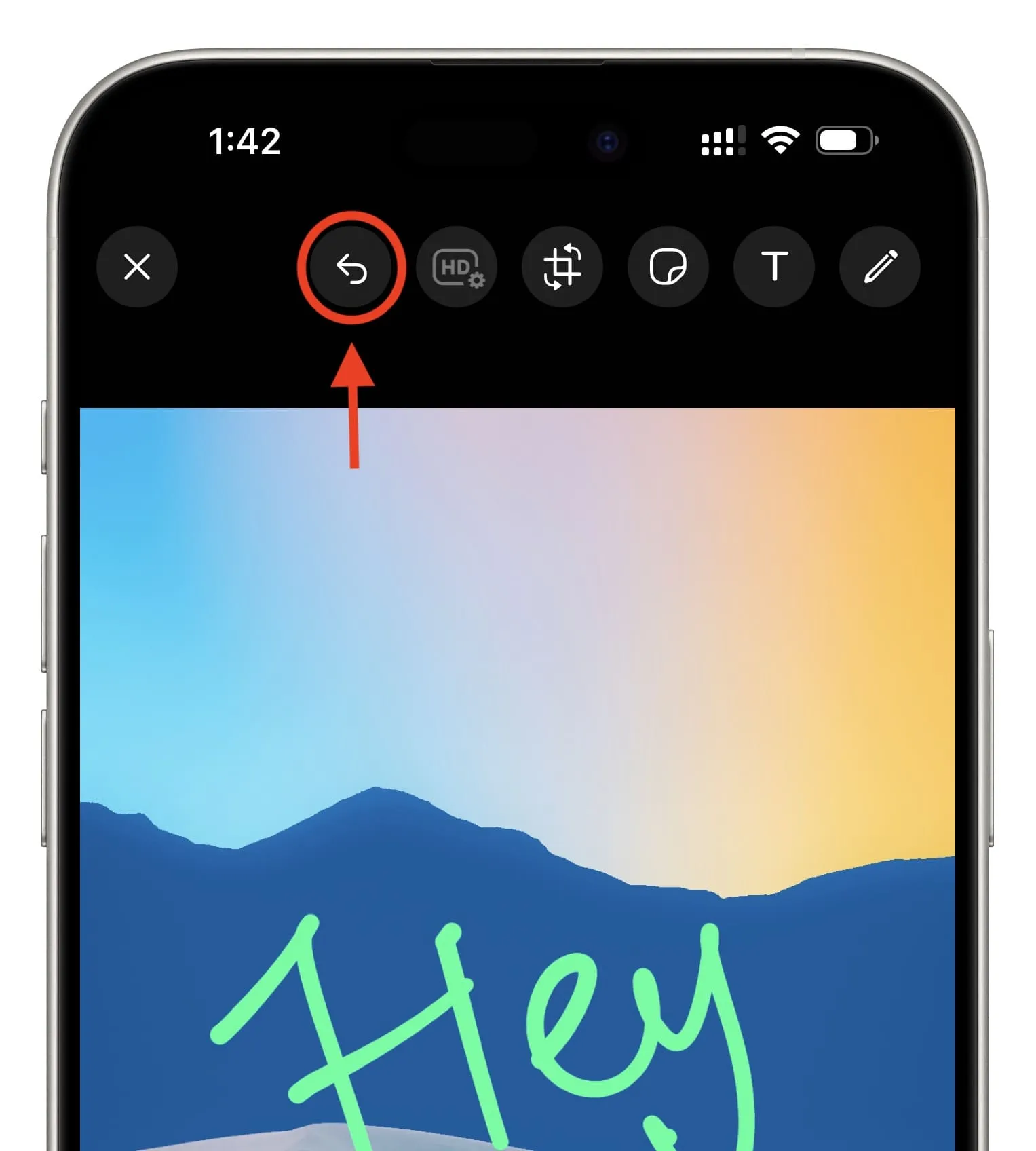
Kommentieren Sie mehrere Fotos
- Öffnen Sie einen WhatsApp-Chat, tippen Sie auf die Plus-Schaltfläche > Foto- und Videobibliothek und wählen Sie das erste Bild aus.
- Tippen Sie auf die Plus-Schaltfläche und wählen Sie weitere Bilder aus. Sie können insgesamt bis zu 30 Fotos auf einmal auswählen. Tipp: Anstatt auf jedes Bild zu tippen, können Sie auch einfach mit dem Finger darüber streichen, um alle angrenzenden Fotos auszuwählen.
- Tippen Sie unten auf die Miniaturansicht des Fotos und verwenden Sie die oben genannten Tipps, um es mit Anmerkungen zu versehen.
- Nachdem Sie mit dem Kommentieren eines Fotos fertig sind, tippen Sie auf die Miniaturansicht eines anderen Fotos und kommentieren Sie es mit den gleichen Schritten.
- Klicken Sie abschließend auf die blaue Schaltfläche „Senden“ .
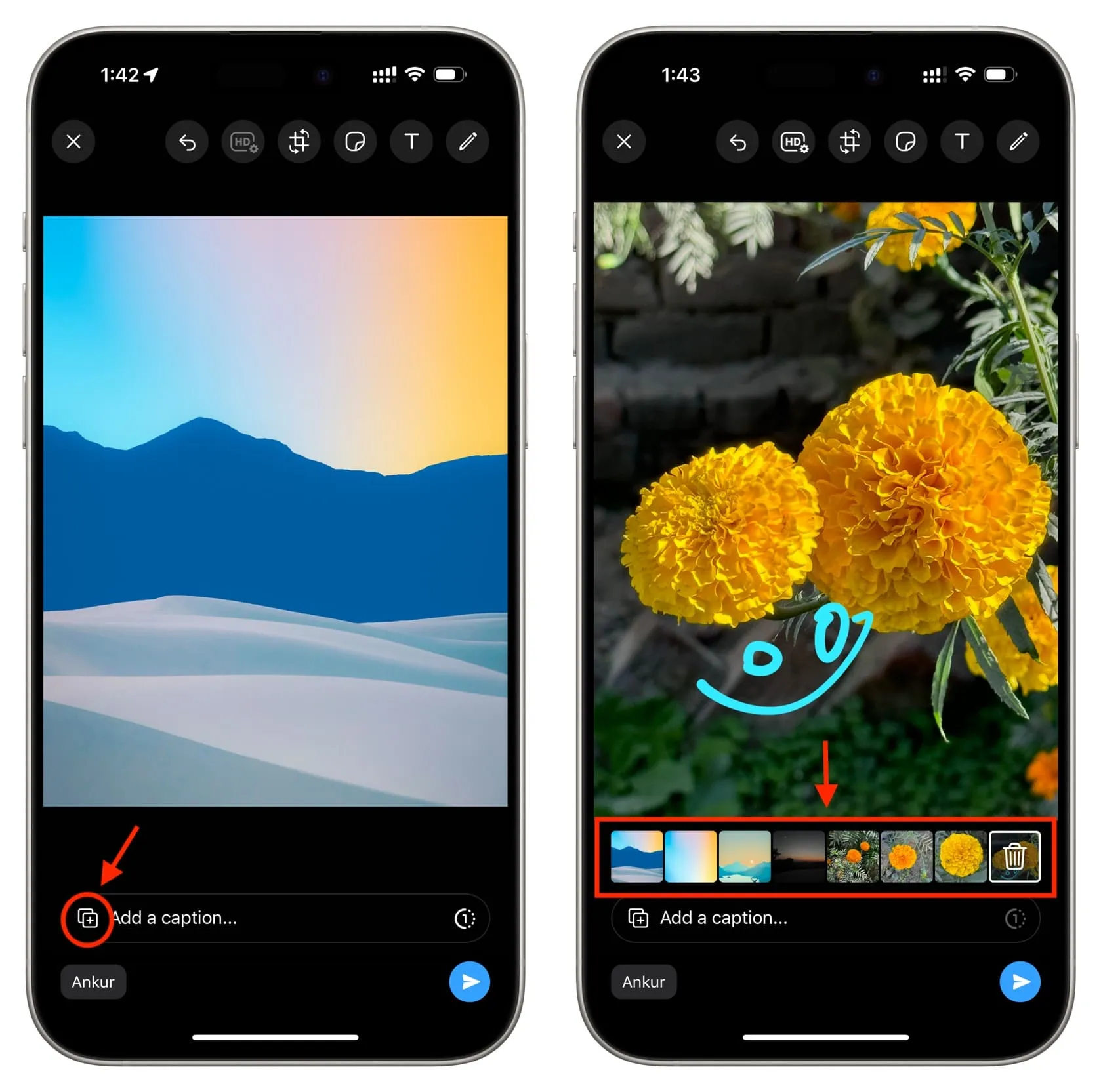
Bearbeiten, markieren und kommentieren Sie Fotos und Videos außerhalb von WhatsApp
Anstatt Anpassungen an Medien in WhatsApp vorzunehmen, können Sie sie auch mit der Fotos-App Ihres iPhones bearbeiten, markieren oder mit Anmerkungen versehen . Danach können Sie sie über WhatsApp teilen.
Schauen Sie sich als Nächstes an: So verwandeln Sie Ihre Fotos in Aufkleber auf dem iPhone und iPad
Schreibe einen Kommentar